Esta notificación está destinada a los gerentes y administradores de la clínica como un recordatorio “personal” sobre la necesidad de realizar ciertas acciones.
Creación de una notificaciones administrativas #
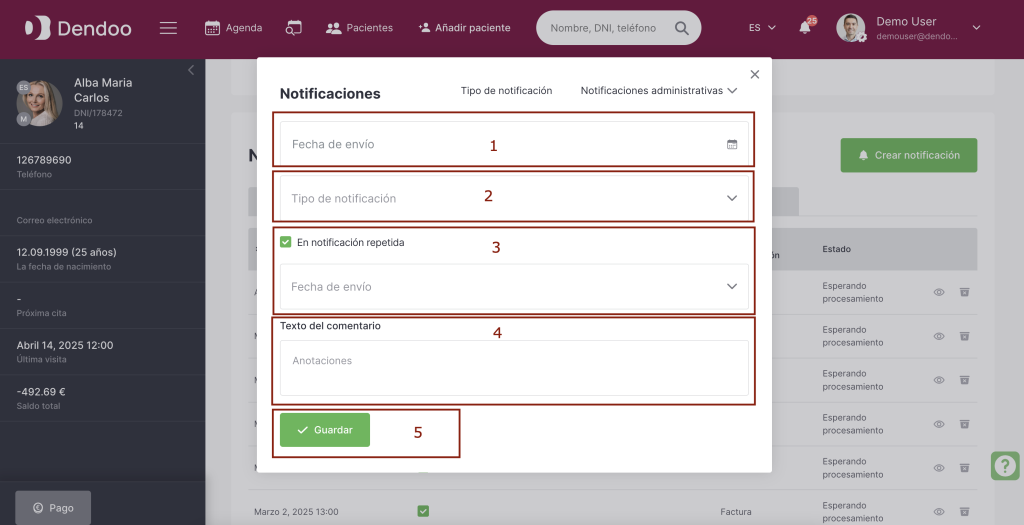
Leyendas en la imagen:
1 — Fecha de envío
Tipo: calendario con fecha y hora.
La fecha y hora de envío de la notificación (es decir, cuando la notificación aparecerá para los usuarios del grupo “Administrador”).
Campo obligatorio al crear una notificación.
2 — Tipo de notificación
Campo obligatorio al crear una notificación.
Tipos de notificaciones administrativas: #
— Contactar al paciente #
Las notificaciones se crean manualmente en la ficha del paciente y se muestran en la fecha y hora establecidas en la página de Notificaciones para los usuarios que tienen permisos configurados en el panel de administración para trabajar con notificaciones administrativas.
— Factura #
Las notificaciones se crean manualmente en la ficha del paciente y se muestran en la fecha y hora establecidas en la página de Notificaciones para los usuarios que tienen permisos configurados en el panel de administración para trabajar con notificaciones administrativas.
— Scan Box #
Las notificaciones se crean manualmente en la ficha del paciente y se muestran en la fecha y hora establecidas en la página de Notificaciones para los usuarios que tienen permisos configurados en el panel de administración para trabajar con notificaciones administrativas.
— Información médica #
Se crean automáticamente.
Se crean notificaciones después de que haya pasado 1 (un) año calendario desde el momento de completar la información médica en la ficha del paciente. Es decir, la información médica se llena una vez al año. Para recordar sobre el llenado de la información médica, se crea automáticamente una notificación.
Si el campo se completó antes de que transcurriera un año, el tiempo para el nuevo envío se calcula desde la última fecha de llenado, y la notificación creada anteriormente no se muestra.
Se muestran en la fecha y hora establecidas en la página de Notificaciones para los usuarios que tienen permisos configurados en el panel de administración para trabajar con notificaciones administrativas.
3 — Marcación de la necesidad de reenviar esta notificación.
Campo no obligatorio para completar.
Para que la notificación aparezca varias veces, al crear la notificación administrativa es necesario marcar el checkbox “En notificación repetida” y en el campo “Fecha de envío” al lado del checkbox establecer la fecha necesaria para mostrar la notificación repetida.
4 — Texto del comentario.
Campo de entrada de texto para el comentario, el cual se mostrará en la notificación.
Campo no obligatorio para completar.
5 — Botón “Guardar”.
Si los campos obligatorios (puntos 1 — 2) están llenados correctamente, la notificación creada se mostrará en el día y hora establecidos en el punto 1 para los usuarios que tienen permisos configurados en el panel de administración para trabajar con notificaciones administrativas.
Visualización de notificaciones administrativas: #
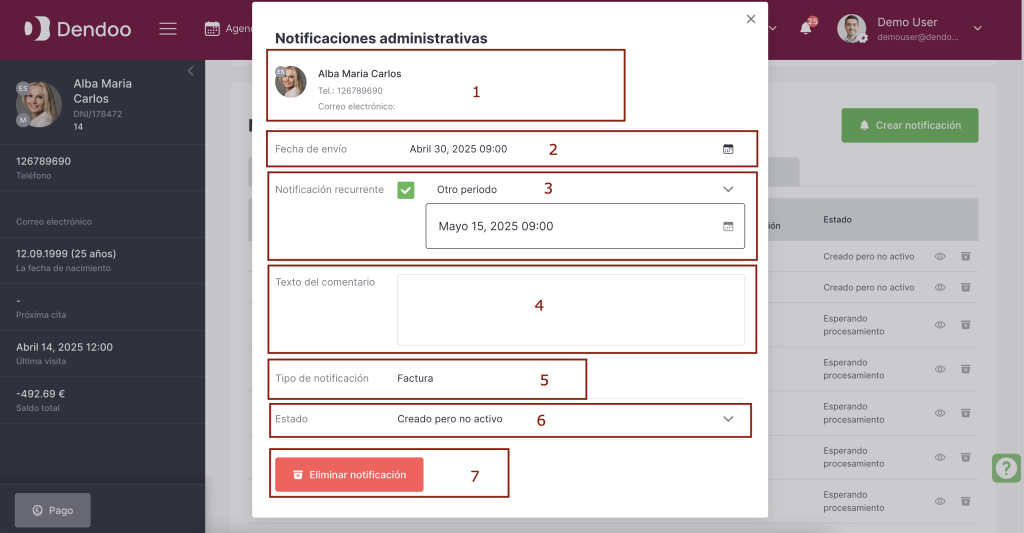
Leyendas en la imagen:
1 — Información del paciente.
Campo no editable al ver la notificación.
Al hacer clic en la foto del paciente o en su nombre y apellido, se abre en la misma pestaña la ficha de ese paciente.
Al hacer clic en el número de teléfono, se realiza la llamada al número ingresado desde el dispositivo del empleado.
Al hacer clic en el correo electrónico, se abre el cliente de correo del dispositivo del empleado, con el destinatario ya rellenado.
2 — Fecha de envío.
Campo no editable al ver la notificación.
Fecha y hora de envío de la notificación (es decir, cuando la notificación apareció para los destinatarios).
3 — Notificación recurrente.
Para que la notificación aparezca varias veces, es necesario marcar el checkbox “En notificación repetida” y en el campo “Fecha de envío” al lado del checkbox establecer la fecha para mostrar la notificación recurrente.
Al ver la notificación, este es un valor editable y se puede activar o desactivar la repetición de la notificación en cualquier momento.
El cambio se guarda haciendo clic en el botón “Guardar” a la derecha del botón “Eliminar notificación” (punto 7).
Para la segunda (repetida) notificación, el valor de repetición no estará marcado.
Si es necesario repetir esta notificación una tercera vez, al editar esta notificación es necesario marcar la opción de repetición y establecer la nueva fecha de envío.
4 — Texto del comentario.
Aquí se muestra el comentario definido al momento de crear la notificación.
Al ver la notificación, este es un valor editable.
El cambio se guarda haciendo clic en el botón “Guardar” a la derecha del botón “Eliminar notificación” (punto 7).
5 — Tipo de notificación.
Muestra el tipo de operación. Cada tipo de notificación tiene sus propios tipos según su creación.
Al ver la notificación, no se puede cambiar este valor.
6 — Estado de la notificación.
Cada notificación puede cambiar de estado. El estado determina si esta notificación se mostrará en la ficha del paciente y en la página de “Notificaciones” o si pasará al archivo (se dará por finalizada).
Estados de las notificaciones administrativas: #
— Creada, pero no activa
Estado establecido por defecto y que no se puede revertir una vez cambiado.
La notificación se creó en el panel de administración, pero aún no se ha activado (es decir, no se muestra en la página de «Notificaciones»).
— Esperando procesamiento
La notificación fue creada y se muestra para los usuarios en la página «Notificaciones», pero aún no ha sido tomada para su procesamiento.
— Procesado
La notificación fue creada y es visible para el usuario. Tomar la notificación en trabajo significa cambiar el estado de la notificación de “Esperando procesamiento” a “En procesamiento” por parte de un empleado de la clínica.
— Confirmado.
La notificación fue cerrada. Después de confirmar la notificación, ya no se muestra en la página “Notificaciones”, pero se sigue mostrando en el archivo de notificaciones en la ficha del paciente.
(!) Importante. Al cambiar el estado de la notificación, a la derecha del botón “Eliminar notificación” (punto 7) aparece el botón “Guardar”.
El cambio de estado se aplica únicamente después de guardar usando este botón.
7 — Botón de eliminación de la notificación.
Al hacer clic, la notificación creada se considera cerrada, deja de mostrarse en la página “Notificaciones” y en la ficha del paciente, pero se puede encontrar en el archivo de notificaciones.м




